Come ridimensionare le immagini di grandi dimensioni per e-mail in Windows 7/8 / 8.1
Ora che puoi acquistare una fotocamera digitale da 10 MP su eBay a basso costo, è diventato molto più comune vedere le tue foto digitali crescere di dimensioni da qualsiasi luogo tra 1 MB e 7 MB! Se si scattano foto in formato RAW, possono avere una dimensione di 15 MB +! Ovviamente, diventa molto più difficile provare a inviare via email queste foto o caricarle a causa delle limitazioni sulla dimensione degli allegati o semplicemente perché richiede molto tempo per caricare 10 immagini di 5 MB un pezzo! Quindi parlerò di due metodi per inviare le tue grandi immagini digitali in modo rapido e semplice!
Windows XP, Windows 7 e Windows 8 hanno una funzione integrata che consente di scattare le foto e ridimensionarle automaticamente in una dimensione gestibile e quindi allegarle a un'e-mail nel programma di posta elettronica predefinito. Utilizzando questo metodo è necessario disporre di Microsoft Outlook, Outlook Express o Windows Live Mail come programma di posta elettronica perché Windows è davvero fastidioso per i programmi predefiniti. Se non usi nessuno di questi per la tua email, c'è un trucco che puoi usare per ottenere il file ridimensionato senza usare il programma di posta elettronica predefinito, ma altrimenti dovrai scaricare e installare un'applicazione gratuita .
Il primo passo è andare nella cartella delle tue foto e selezionare le foto che desideri ridimensionare. Una volta selezionato, vedrai un'opzione sul lato sinistro o in alto a seconda della versione di Windows che stai usando chiamata " E-mail ", " Invia questo file o" Invia i file selezionati ".

Dopo aver fatto clic su questo, ti verrà chiesto con un'altra finestra di dialogo che ti chiede se vuoi rendere le immagini più piccole o se vuoi mantenerle della stessa dimensione. Vai avanti e scegli " Riduci tutte le mie foto ". In Windows 7 e versioni successive, visualizzerai una finestra di dialogo diversa che ti chiede di scegliere una dimensione dell'immagine da Più piccola a Grande . Una volta selezionata l'opzione, vedrai anche la dimensione stimata delle immagini ridimensionate, che è una funzionalità davvero utile che hanno aggiunto.
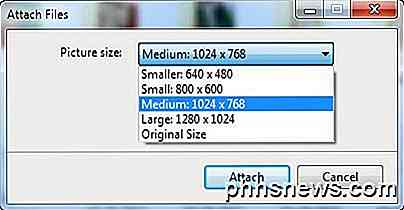
Fare clic su OK e Windows ridimensionerà tutte le immagini e aprirà una nuova e-mail con il programma di posta elettronica predefinito con le immagini allegate!
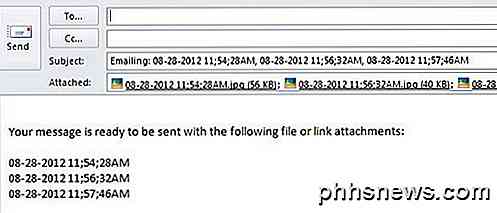
Ora se sei una delle persone che non usa nessuno dei tre programmi elencati sopra per la tua email, questo non funzionerà! Esistono due soluzioni alternative. Il primo è quello di scaricare semplicemente le immagini ridimensionate e quindi collegarle da sole dove preferisci. Per fare ciò, basta fare clic con il pulsante destro del mouse sul nome dell'immagine nella sezione Allegata dell'e-mail e scegliere Salva come .
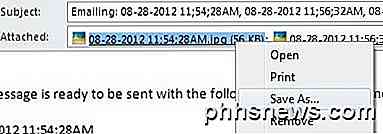
Puoi semplicemente salvare l'immagine più piccola sul tuo computer e sei a posto. L'altra opzione e probabilmente più semplice è quella di scaricare un programma chiamato Image Resizer per Windows che aggiunge un'opzione per ridimensionare il menu contestuale del tasto destro.
Una volta installato, accedi alla cartella con i tuoi file, selezionali, fai clic con il tasto destro del mouse su una delle immagini selezionate e vedrai una nuova opzione di menu chiamata " Ridimensiona immagini ".
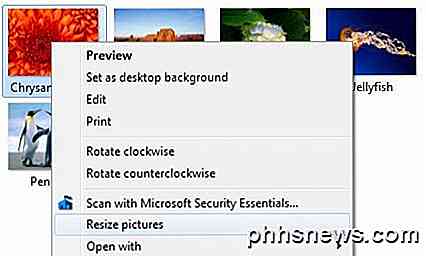
Quando si fa clic su questo, si otterrà una schermata simile a quella precedente in cui è possibile selezionare la dimensione da piccola a grande. Hai anche un paio di altre opzioni con questo programma come scegliere una dimensione personalizzata e sostituire gli originali se vuoi. Le sole foto ridimensionate non ridimensionano le immagini più piccole della dimensione specificata.

Fai clic su Ridimensiona e il tuo file viene creato nella stessa directory del tuo file originale, ma con un nome diverso. Ora tutto ciò che devi fare è andare al tuo programma di posta elettronica e allegare i file più piccoli alla tua email!

Come fare il controllo ortografico dei fogli di lavoro in Excel
La funzione di controllo ortografico di Excel non ha tutti i campanelli e i fischietti di Word, ma fornisce funzionalità di controllo ortografico di base. Puoi controllare l'ortografia delle parole nelle celle di un foglio di lavoro e aggiungere parole al dizionario. Purtroppo, Excel non controlla l'ortografia mentre scrivi (sottolineandoli in rosso) come fa Word.

Come caricare l'iPhone 7 e ascoltare musica allo stesso tempo
C'è stato molto rumore per la rimozione di Apple del jack per cuffie nella sua ultima versione di iPhone. Ciò significa che hai solo una porta sul telefono, quindi come ricarichi e ascolti musica allo stesso tempo? Abbiamo alcune opzioni per te. La maggior parte delle persone si preoccupa del perché Apple abbia rimosso il jack per cuffie in primo luogo.



